"SIM Not Provisioned" ဟူသည် အဘယ်နည်း- ပြင်ဆင်နည်း
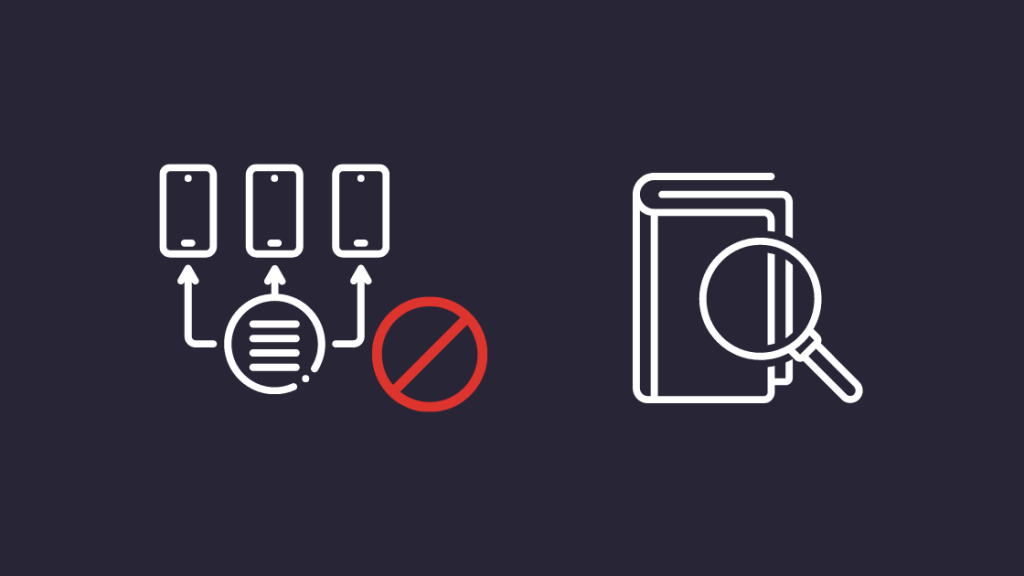
မာတိကာ
ကျွန်ုပ်ဖုန်းများကို မကြာသေးမီက ပြောင်းထားသောကြောင့်၊ ကျွန်ုပ်၏ SIM ကတ်ကိုလည်း ပြောင်းလဲခဲ့ရပါသည်။
ဖုန်းနှစ်မျိုးလုံးသည် ဝန်ဆောင်မှုပေးသော လော့ခ်ဖွင့်ထားသောကြောင့် ဆင်းမ်ကတ်များကို အလွယ်တကူပြောင်းနိုင်သည်ကို ကျွန်ုပ်သိပါသည်။
သို့သော် ကျွန်ုပ်၏ SIM ကတ်ကို ဖုန်းအသစ်ထဲသို့ ထည့်သွင်းပြီး ၎င်းကို စမ်းသုံးလိုက်သည်နှင့် တပြိုင်နက် ကျွန်ုပ်၏ မျက်နှာပြင်ပေါ်တွင် အမှားအယွင်းတစ်ခု ပေါ်လာသည်- “SIM Not Provisioned”။
ကျွန်ုပ်၏ဖုန်းကို အသုံးမပြုနိုင်ပါ သို့မဟုတ် အလုပ်နှင့်သက်ဆိုင်သော ဖုန်းကို ကောက်ယူ၍မရပါ။ ဖုန်းခေါ်ဆိုမှုများကြောင့် အရေးကြီးသော အလုပ်နှင့်ပတ်သက်သည့် တိုးတက်မှုအချို့ကို လွတ်သွားခဲ့သည်။
ထို့ကြောင့် ဖြေရှင်းချက်ရှာရန် အွန်လိုင်းသို့သွားခဲ့သည်။ ပြုပြင်မှုများအတွက် ကျွန်ုပ်၏ ဝန်ဆောင်မှုပေးသူ၏ ပံ့ပိုးကူညီမှုစာမျက်နှာများနှင့် အထွေထွေအသုံးပြုသူဖိုရမ်များကို စစ်ဆေးခဲ့သည်။
သင်ကြုံတွေ့ဖူးပါက “SIM Not Provisioned” error ကို သင်ဖြေရှင်းနိုင်စေရန်အတွက် ကျွန်ုပ်၏ သုတေသနမှ တွေ့ရှိသည့်အရာကို အခြေခံ၍ ဤလမ်းညွှန်ချက်ကို ပြုလုပ်ထားပါသည်။
“SIM Not Provisioned” အမှားကိုပြင်ရန်၊ SIM ကတ်ကို ပြန်လည်ထည့်သွင်းပြီး ၎င်း၏မှန်ကန်စွာထည့်သွင်းထားကြောင်း သေချာပါစေ။ ၎င်းသည် အလုပ်မလုပ်ပါက၊ အခြားဖုန်းတွင် SIM ကိုသုံးကြည့်ပါ သို့မဟုတ် သင့်ဖုန်းကို ပြန်လည်စတင်ကြည့်ပါ။
“SIM Not Provisioned” Error ဆိုသည်မှာ အဘယ်နည်း။
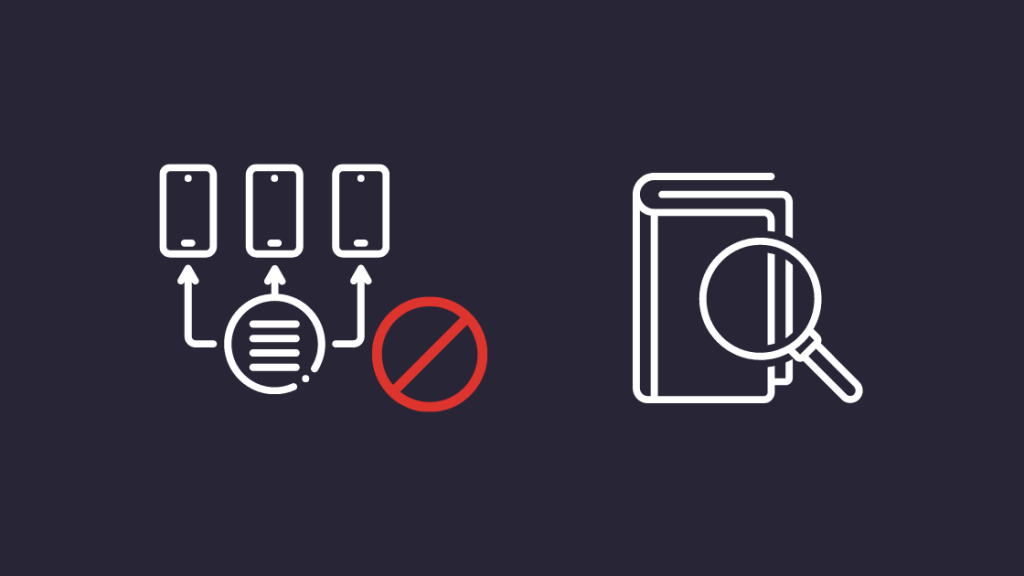
“SIM Not Provisioned” အမှားက သင့် SIM ကတ်ကို သင့်ဝန်ဆောင်မှုပေးသူ၏ ကွန်ရက်တွင် အလုပ်လုပ်ရန် အခွင့်မပေးခဲ့ဟု ဆိုလိုပါသည်။
SIM ကတ်များအားလုံးကို သင်အသုံးမပြုမီတွင် စတင်အသုံးပြုနိုင်ရန် လိုအပ်သော်လည်း သင်စတင်အသုံးပြုနိုင်ပါက၊ သင့်ဖုန်းတစ်လုံးတည်းတွင် ယခင်က ပြဿနာတစ်ခုခုဖြစ်နိုင်သည်။
“SIM Not Provisioned” အမှားအယွင်းဖြစ်ရသည့်အကြောင်းရင်း
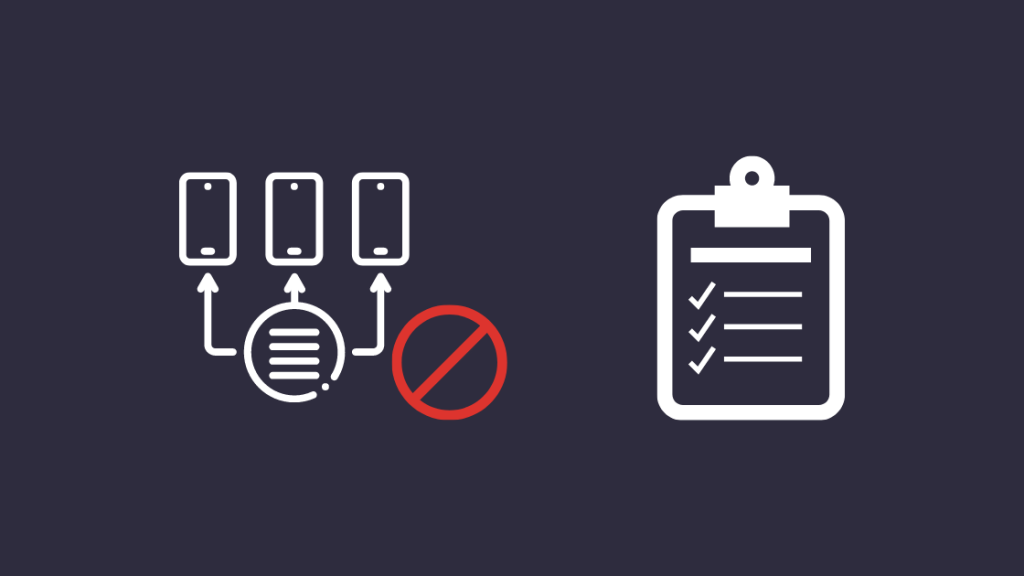
SIM စီမံဆောင်ရွက်ပေးမှု အမှားအယွင်းဖြစ်နိုင်သည်။ ဝန်ဆောင်မှုပေးသည့်ဘက်ခြမ်းပြဿနာ၊ သို့မဟုတ် SIM ကတ်ကိုယ်တိုင် သို့မဟုတ် ဆင်းမ်ကတ်အပေါက်ကြောင့် ဖြစ်နိုင်သည်။ပျက်စီးနေပါသည်။
သင့်ဖုန်းရှိ ဆော့ဖ်ဝဲလ် သို့မဟုတ် အခြားဟာ့ဒ်ဝဲ ချို့ယွင်းချက်များသည် “SIM Not Provisioned” ချို့ယွင်းချက်ကိုလည်း ဖြစ်ပေါ်စေနိုင်သည်။
သင့်ဖုန်းလိုင်း၏ ကွန်ရက်ပြင်ပတွင် ရှိနေပါက ဤအမှားကို သင်ကြုံတွေ့ရနိုင်သည်။ အချိန်ကာလ ကြာမြင့်ပြီး ၎င်းတို့၏ လွှမ်းခြုံမှုအတွင်း မကြာသေးမီက ပြန်လာခဲ့သည်။
နောက်ဆုံးတွင် ဖြစ်နိုင်ခြေအနည်းဆုံး အကြောင်းရင်းမှာ သင့်ဖုန်းသည် ဝန်ဆောင်မှုပေးသူအား လော့ခ်မဖွင့်ထားခြင်းကြောင့်ဖြစ်ပြီး၊ ဆိုလိုသည်မှာ သင့်ဖုန်းမှလွဲ၍ အခြားဝန်ဆောင်မှုပေးသူထံမှ SIM ကတ်များကို မပံ့ပိုးနိုင်ပါ။ သင်နှင့် စာချုပ်ချုပ်ဆိုထားသည်။
ဆင်းမ်ကတ်ကို မှန်ကန်စွာထည့်သွင်းကြောင်းသေချာစေပါ
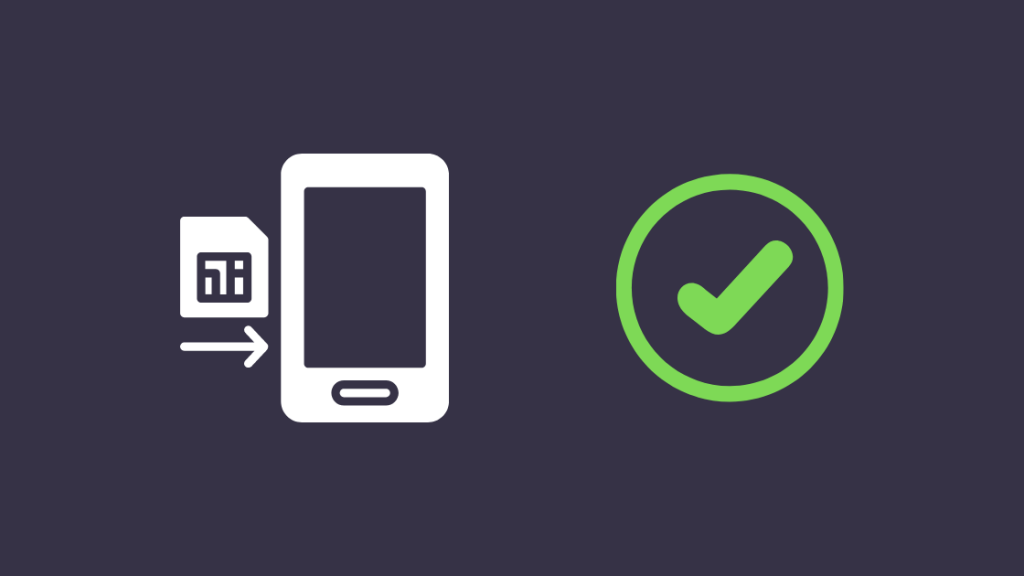
သင့်ဆင်းမ်ကတ်များကို လိုက်လျောညီထွေဖြစ်စေရန်အတွက် အလွန်ပျော့ပျောင်းသောပုံစံဗန်းကို စမတ်ဖုန်းအသစ်များက အသုံးပြုကာ ၎င်းတို့လုပ်နိုင်သည် ထည့်သွင်းနေစဉ် ကွေးညွှတ်လိုက်ပါ။
၎င်းက SIM ကတ်အတွင်းပိုင်းအဆက်အသွယ်များကို ကောင်းစွာမထိမိစေရန် ဖြစ်ပေါ်စေပြီး သင့်ဖုန်းသည် SIM ကတ်ကို မှန်ကန်စွာ ခွဲခြားသတ်မှတ်ခြင်း မပြုနိုင်ပေ။
SIM ကတ်ကို ထုတ်၍ ညင်သာစွာ ထုတ်ယူပါ။ ၎င်းကို ပြန်ထည့်ပါ။
ကတ်ကို ကွေးညွှတ်ပြီး အတွင်းရှိ အဆက်အသွယ်များ ပျောက်ဆုံးခြင်းမှ ကာကွယ်ရန် ကတ်ကို ဗန်းဖြင့် ဖျတ်လတ်နေစေကြောင်း သေချာပါစေ။
သင့်ဖုန်းသည် ပိုကြီးလာကာ မြင်သာသော SIM အပေါက်ပါပါက၊ ၎င်းကို သန့်ရှင်းပါ။ ခြောက်သွေ့သော နားကြပ် သို့မဟုတ် မိုက်ခရိုဖိုက်ဘာအဝတ်ဖြင့် အဆက်အသွယ်လုပ်ပါ။
ဆင်းမ်ကတ်နှစ်ကတ် ဖုန်းများအတွက်၊ ၎င်းတို့အားလုံးကို ဆင်းမ်အပေါက်နှစ်ခုလုံးဖြင့် စမ်းကြည့်ပါ။
ဖုန်းကို ပြန်လည်စတင်ပါ

နောက်ထပ် သင်လုပ်နိုင်တာက သင့်ဖုန်းကို ပြန်လည်စတင်လိုက်ပါ။
၎င်းသည် မကြာသေးမီက ပြုလုပ်ခဲ့သော ဆက်တင်များအားလုံးကို ပြန်လည်သတ်မှတ်ခြင်းဖြင့် SIM ပြဿနာကို ဖြေရှင်းပေးနိုင်ပါသည်။
Android စက်ပစ္စည်းကို ပြန်လည်စတင်ရန်-
- သေးငယ်သော ပါဝါခလုတ်ကို နှိပ်ပြီး ဖိထားပါ။ဖုန်းရဲ့ဘေးဘက်မှာ။
- ပါဝါအတွက် ရွေးချယ်စရာအမျိုးမျိုးကိုပေးစွမ်းတဲ့ မီနူးတစ်ခု ပေါ်လာပါလိမ့်မယ်။
- “Restart” သို့မဟုတ် “Power off” ကိုရွေးချယ်ပါ။
- အကယ်၍ ဖုန်းကို လုံးဝပိတ်ထားပြီးနောက် “ပါဝါပိတ်” ကို သင်ရွေးချယ်ပြီး၊ နောက်တစ်ကြိမ် ပါဝါခလုတ်ကို ဖိထားခြင်းဖြင့် ၎င်းကို ပြန်ဖွင့်ပါ။
iOS စက်ပစ္စည်းကို ပြန်လည်စတင်ရန်-
- ဖုန်း၏ဘေး သို့မဟုတ် ထိပ်ရှိ ပါဝါခလုတ်ကို နှိပ်ပြီး ဖိထားပါ။ ခလုတ်တည်နေရာသည် မော်ဒယ်အလိုက် ကွဲပြားနိုင်သည်။
- “Slide to power off” အမှာစာပေါ်လာပါမည်။ ပါဝါပိတ်ရန် ၎င်းကို အဝေးသို့ ပွတ်ဆွဲပါ။
- ပါဝါခလုတ်ကို ထပ်နှိပ်ပြီး ဖုန်းကို ပြန်ဖွင့်သည်အထိ ဖိထားပါ။
သင်၏ SIM ကတ်ကို အသက်သွင်းပါ
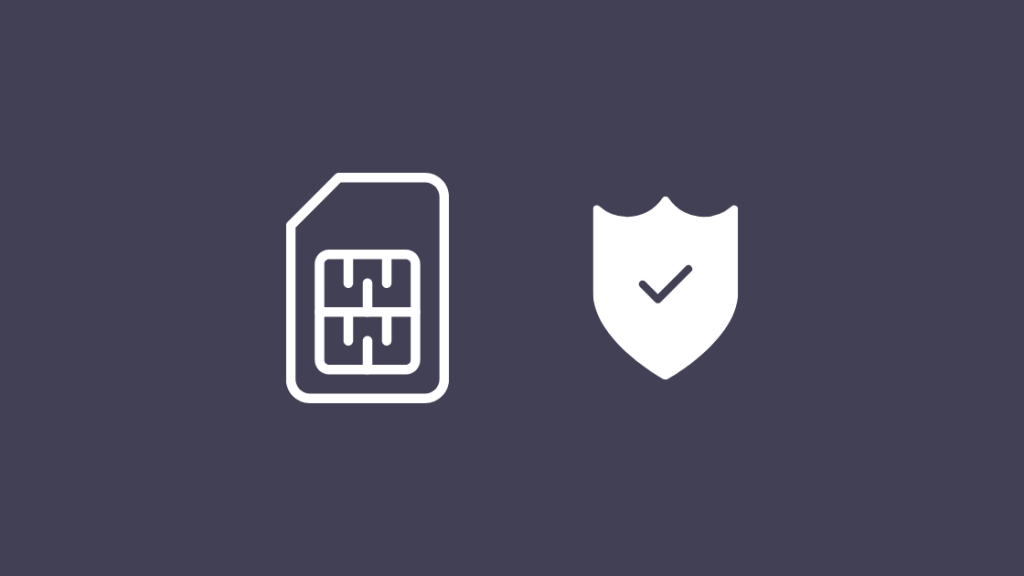
ပုံမှန်အားဖြင့်၊ သင်သည် ၎င်းကို စက်ပစ္စည်းတစ်ခုထဲသို့ ထည့်သွင်းသည့်အခါ SIM ကတ်သည် သူ့အလိုလို အသက်သွင်းနိုင်သော်လည်း တစ်ခါတစ်ရံတွင် ၎င်းသည် အသုံးပြုနိုင်မည်မဟုတ်သည့်အပြင် ၎င်းကို သင်ကိုယ်တိုင် စတင်အသုံးပြုနိုင်မည်ဖြစ်သည်။
တစ်ခုအား အသက်သွင်းခြင်း SIM သည် ဝန်ဆောင်မှုပေးသူအပေါ်မူတည်၍ ကွဲပြားသော်လည်း အသုံးအများဆုံးနည်းလမ်းများမှာ-
- အလိုအလျောက်နံပါတ်တစ်ခုခေါ်ဆိုခြင်း။
- SMS ပေးပို့ခြင်း။
- ဝန်ဆောင်မှုပေးသူ၏အကောင့်သို့ အကောင့်ဝင်ပါ။ ဝဘ်ဆိုဒ်။
သင်၏ SIM ကတ်ကို အသက်သွင်းနည်းကို သိရန် သင့်ဝန်ဆောင်မှုပေးသူကို ဆက်သွယ်ပါ။
SIM ကတ်ကို မတူညီသောဖုန်းတွင် အသုံးပြုကြည့်ပါ
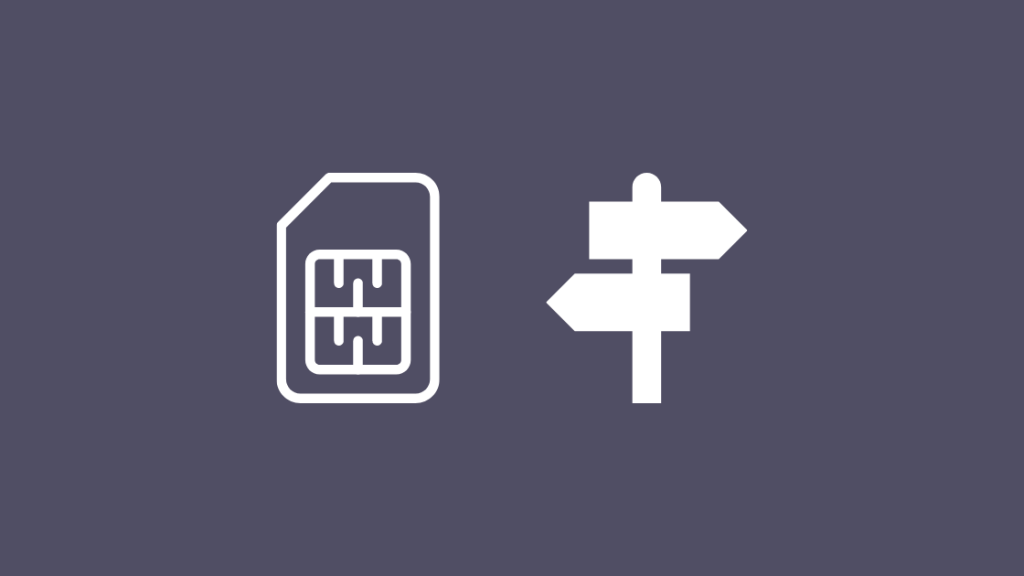
ပြဿနာဆက်ရှိနေပါက၊ အခြားဖုန်းတွင် SIM ကတ်ကို အသုံးပြုကြည့်ပါ။
၎င်းက သင့်အား SIM ကတ် သို့မဟုတ် ဝန်ဆောင်မှုပေးသူကြောင့်မဟုတ်ကြောင်း သေချာစေရန် ကူညီပေးပြီး သင့်ဖုန်းသည် တရားခံဖြစ်မဖြစ်ကို ဖော်ထုတ်ရန် ကူညီပေးသည်။ တစ်လျှောက်လုံး။
ဖုန်းနှစ်လုံးစလုံးကို ပိတ်ပြီး သင့်လက်ရှိမှ SIM ကို ဖယ်ရှားပါ။ဖုန်း။
SIM ကတ်ကို အခြားဖုန်းထဲသို့ ထည့်ပြီး ပါဝါဖွင့်ပါ။
သင့် SIM ကတ်ကို စဖွင့်ပြီး ခွင့်ပြုထားခြင်း ရှိ၊ မရှိ စစ်ဆေးပါ။
အမှားရှိမရှိ စောင့်ကြည့်ပါ။ ပြန်ပေါ်လာသည်။
ဝန်ဆောင်မှုပေးသူ ဆက်တင်များကို အပ်ဒိတ်လုပ်ပါ
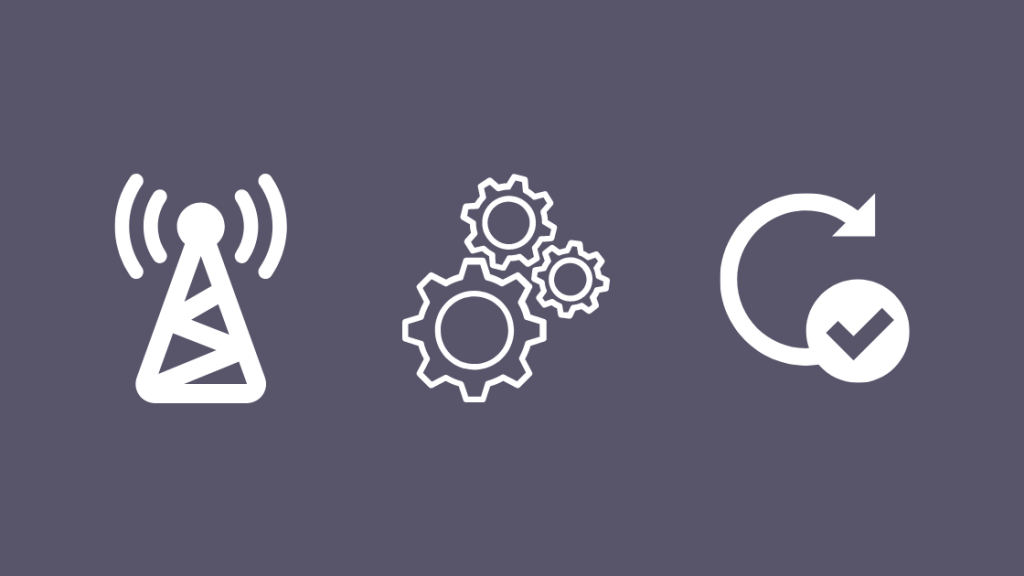
သင်၏ SIM ကို သင့်ဖုန်းအသစ်သို့ ပြောင်းပြီးနောက်၊ သင်သည် ဖုန်းအသစ်ရှိ ဝန်ဆောင်မှုပေးသူ ဆက်တင်များကို အပ်ဒိတ်လုပ်ရန် လိုအပ်ပေမည်။
အပ်ဒိတ်သည် အလိုအလျောက်မဖြစ်ပါက၊ သင်သည် အပ်ဒိတ်တစ်ခုကို ကိုယ်တိုင်ရှာဖွေရန် လိုအပ်မည်ဖြစ်သည်။
Android ရှိ ဝန်ဆောင်မှုပေးသူဆက်တင်များကို အပ်ဒိတ်လုပ်ရန်-
ကြည့်ပါ။: Apple Watch သည် အပေါ်သို့ ပွတ်ဆွဲမည်မဟုတ်ပါ။ ဒါကတော့ မိုင်းကို ဘယ်လိုပြင်ဆင်မလဲ။- ဆက်တင်များ > ဖုန်းအကြောင်း။
- အပ်ဒိတ်ပရိုဖိုင်ကို ရွေးပါ။ ၎င်းတွင်မရှိပါက၊ စနစ်အပ်ဒိတ်များကဏ္ဍတွင်ကြည့်ရှုပါ။
ဤဆက်တင်များကို သင်မမြင်နိုင်ပါက၊ ဤအရာကိုကြိုးစားကြည့်ပါ-
- ဆက်တင်များ > နောက်ထပ်။
- ဆယ်လူလာကွန်ရက်များကို ရွေးပါ > ဝန်ဆောင်မှုပေးသူ ဆက်တင်များ။
- အပ်ဒိတ် စက်ပစ္စည်း ပြုပြင်သတ်မှတ်မှုကို ရွေးပါ။
- ပြီးပါက OK ကို နှိပ်ပါ။
iOS တွင် ဝန်ဆောင်မှုပေးသူ ဆက်တင်များကို အပ်ဒိတ်လုပ်ရန်-
- WiFi ကွန်ရက်တစ်ခုသို့ ချိတ်ဆက်ပါ။
- ဖုန်းခေါ်ဆိုမှုအက်ပ်တွင် ##873283# ကိုခေါ်ဆိုပါ။
- ခေါ်ဆိုမှုကို တို့ပါ။
- “ဝန်ဆောင်မှုစတင်ခြင်း အပ်ဒိတ်” ပေါ်လာသောအခါ၊ OK ကိုရွေးချယ်ပါ။
- ပြီးသောအခါ၊ OK ကို ထပ်မံရွေးချယ်ပါ။
SIM Card ကို အစားထိုးပါ
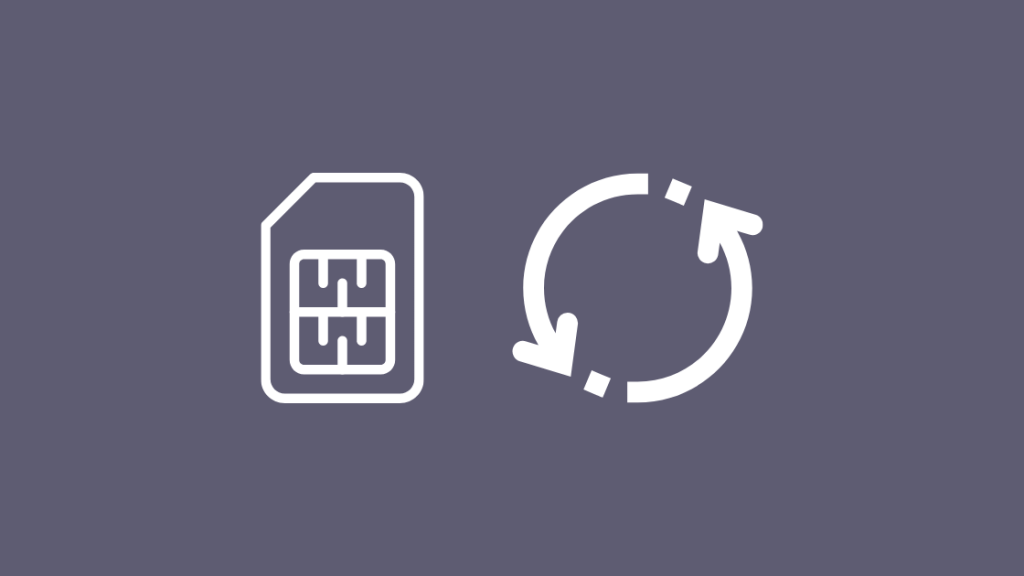
ဤပြဿနာဖြေရှင်းရေး အကြံပြုချက်များထဲမှ တစ်ခုမှ အဆင်မပြေပါက၊ သင့်အတွက်၊ သင့် SIM ကတ်ကို အစားထိုးရန် အချိန်ကျရောက်နေပြီဖြစ်သည်။
သင့်ဖုန်းလိုင်းဝန်ဆောင်မှုပေးသူကို ဖုန်းခေါ်ဆိုရန် ကြိုးစားနိုင်သော်လည်း သင့်ဝန်ဆောင်မှုပေးသူ၏ အနီးဆုံးစတိုး (သို့) ထွက်ပေါက်သို့ သွားပါရန် အကြံပြုလိုပါသည်။
၎င်းတို့သည် သင့်တွင် စစ်ဆေးမှုများကို လုပ်ဆောင်နိုင်သည် SIM ကတ်ကို အစားထိုးရန် သို့မဟုတ် သင့်အား ပြင်ဆင်ရန် လိုအပ်ပါက သင့်အား ပြောပြပါ။ထိုနေရာတွင် စီမံဆောင်ရွက်ပေးနေသည့် ပြဿနာ။
သူတို့က သင့်အား အစားထိုးရန် လိုအပ်သည်ဟု ဆိုပါက စိတ်မပူပါနှင့်။
ဤကဲ့သို့သော လဲလှယ်မှုများကို ကိုင်တွယ်ဖြေရှင်းရန် စတိုးဆိုင်မှ တပ်ဆင်ထားပြီး သင့်ကွန်ရက်ကို အမြန်ဆုံး ပြန်လည်ရောက်ရှိစေပါသည်။ .
သင့်ဝန်ဆောင်မှုပေးသူကို ဆက်သွယ်ပါ
သင်၏ SIM ကတ်ကို အစားထိုးခြင်းသည် အမှားအယွင်းကို မဖြေရှင်းနိုင်ပါ။
သင့်ဝန်ဆောင်မှုပေးသူကို တိုက်ရိုက်ဆက်သွယ်ပြီး သင့်ပြဿနာက ဘာလဲ ရှင်းပြပါ .
ကြည့်ပါ။: PBS ကို Spectrum တွင်ကြည့်နိုင်သလား- သင်သိလိုသမျှဆင်းမ်ကတ် အစားထိုးလဲလှယ်ခြင်းအပါအဝင် သင်လုပ်ဆောင်ခဲ့သည့် ပြဿနာအားလုံးကို ၎င်းတို့အား ပြောပြပါ။
လိုအပ်ပါက ၎င်းတို့သည် ပြဿနာကို ပိုမိုကြီးထွားလာစေနိုင်ပြီး သင်သည် အလကားပစ္စည်းများဖြင့် အပြင်ထွက်နိုင်မည်ဖြစ်သည်။
Error ပြီးသွားပါသလား။
အမှားကိုပြင်ဆင်ပြီးပါက ချိတ်ဆက်မှုအဆင်ပြေကြောင်းသေချာစေရန် သင့်ဖုန်းပေါ်တွင်အင်တာနက်အမြန်နှုန်းစမ်းသပ်မှုတစ်ခုလုပ်ဆောင်ပါ။
fast.com သို့သွားပါ သို့မဟုတ် speedtest.net နှင့် အမြန်နှုန်းစမ်းသပ်မှုတစ်ခုကို လုပ်ဆောင်ပါ။
WiFi ဟော့စပေါ့ကိုလည်း အသုံးပြုကြည့်ပါ။
iOS တွင် သင့်ကိုယ်ရေးကိုယ်တာ ဟော့စပေါ့နှင့် ပြဿနာများရှိပါက၊ ၎င်းကို ရရှိစေမည့် ပြုပြင်မှုများ ရှိနေပါသည်။ စက္ကန့်ပိုင်းအတွင်း တက်လာပြီး လည်ပတ်နေပါသည်။
သင်၏ SIM ကတ်ကို အလုပ်မလုပ်နိုင်ပါက ပိတ်ထားသော ဖုန်းတွင် Wi-Fi ကို ဆက်လက်အသုံးပြုနိုင်ပါသည်။
သင်လည်း စာဖတ်ခြင်းကို နှစ်သက်နိုင်ပါသည်
- Micro SIM မှ Nano SIM သို့ ဒေတာလွှဲပြောင်းနည်း- အသေးစိတ်လမ်းညွှန်
- SIM Not Provisioned MM#2 AT&T တွင် Error- ဘာလဲ၊ ငါလုပ်သလား။
- ကွန်ရက်အရည်အသွေးကောင်းမွန်လာသောအခါ ချိတ်ဆက်ရန်အသင့်ဖြစ်ပြီ- ပြုပြင်နည်း
- စက္ကန့်ပိုင်းအတွင်း iPhone မှ TV သို့ တိုက်ရိုက်ထုတ်လွှင့်နည်း
- အကန့်အသတ်မဲ့ဒေတာကို ဖြောင့်မှန်စွာရယူနည်းဆွေးနွေးပါ
အမေးများသောမေးခွန်းများ
ကျွန်ုပ်၏ SIM ကတ်ကို မည်သို့ပြန်လည်အသက်သွင်းရမည်နည်း။
သင်၏ SIM ကို စတင်အသုံးပြုနိုင်ရန် သင့်ဝန်ဆောင်မှုပေးသူကို ဆက်သွယ်ပါ .
ဆင်းမ်ကတ်အဟောင်းများသည် ၎င်းတို့ကိုယ်တိုင် စတင်အသုံးပြုနိုင်မည်မဟုတ်သောကြောင့် ၎င်းတို့ကို အဝေးမှစတင်အသုံးပြုနိုင်ရန် သင်၏ဝန်ဆောင်မှုပေးသူထံ ဆက်သွယ်ရမည်ဖြစ်သည်။
ဆင်းမ်ကတ်တစ်ခုဖွင့်ရန် အချိန်မည်မျှကြာမည်နည်း။
အသုံးပြုမှုအများစုသည် 15 မိနစ်မှ အများဆုံးတစ်နာရီအထိ ကြာပါသည်။
အသုံးပြုသည့်အချိန်သည် သင်အသုံးပြုနေသည့် ဝန်ဆောင်မှုပေးသူအပေါ်နှင့် ၎င်း၏ SIM ကတ်အသစ်ဖြစ်မဖြစ်တို့အပေါ် မူတည်ပါသည်။
အသုံးမပြုပါက ဆင်းမ်ကတ်သက်တမ်းကုန်သွားပါသလား။
အကောင့်အတွင်းရှိ ငွေသားလက်ကျန်သက်တမ်းကုန်ဆုံးပါက ဆင်းမ်ကတ်များ သက်တမ်းကုန်ပါမည်။
ဆင်းမ်ကတ်အများစုသည် သက်တမ်းကုန်ဆုံးကာလ 3 နှစ်ဖြစ်သည်။ သို့မဟုတ် အလားတူ။
နံပါတ်တူ ဆင်းမ်ကတ် 2 ကတ်ကို သင်ရနိုင်ပါသလား။
ဆင်းမ်ကတ်များသည် နံပါတ်တစ်ခုတည်းကို အသုံးပြုခြင်းမှ ကာကွယ်ရန် ကတ်နှစ်ကတ်ကို ဆန့်ကျင်သည့် အသွင်တူခြင်းဆိုင်ရာ အင်္ဂါရပ်များကို ပေါင်းစပ်ထားသည်။
ရလဒ်အနေဖြင့် နံပါတ်တူ ဆင်းမ်ကတ် 2 ခုရှိရန် မဖြစ်နိုင်ပါ။

